Microsoft Edge 브라우저에서 키즈 모드를 사용하는 방법
때때로 어린이의 인터넷(Internet) 검색은 어린이에게 적합하지 않거나 부적절한 콘텐츠가 포함된 페이지에 무의식적으로 연결될 수 있습니다. 따라서 온라인 경험을 모니터링하거나 일종의 감독하에 수행해야 합니다. 가족 보호 기능 이 있는 브라우저는 부모가 연령에 따라 기본값을 설정하는 데 도움이 될 수 있습니다. Microsoft Edge의 Kids Mode(Kids Mode in Microsoft Edge) 에는 이러한 안전 가드레일이 있습니다.
Microsoft Edge 에서 키즈 모드(Kids Mode) 를 사용하는 방법
첫째, 어린이를 위한 인터넷(Internet) 안전은 부모가 인터넷 안전 위험을 인식하고 어린이와 십대가 이를 피하도록 돕는 방법을 이해하는 데 달려 있습니다. 명확하게 정의된 규칙을 설정하면 아이들이 안전하게 웹을 탐색하는 데 도움이 됩니다.
- 엣지 브라우저를 실행합니다.
- (Click)프로필(Profile) 아이콘을 클릭 하여 프로필을 전환합니다.
- 키즈 모드에서 찾아보기를 선택합니다.
- 어린이의 연령대를 선택하세요.
- 배경 및 색상을 변경합니다.
- 웹사이트 권한을 차단하거나 부여합니다.
- 키즈 모드에서 허용된 사이트를 관리합니다.
- 키즈 모드 를 종료하려면 키즈(Kids) 모드 창 종료 버튼을 클릭하세요.
Microsoft Edge 브라우저의 어린이 모드(Mode) 는 사용자 지정 브라우저 테마, 허용 목록 기반 검색, Bing SafeSearch 가 엄격으로 설정, 종료 시 암호 요구 사항과 같은 어린이 친화적인 콘텐츠만 지원합니다.
Edge 브라우저를 실행하고 오른쪽 상단 모서리에 있는 프로필 아이콘을 클릭하여 프로필을 전환합니다.
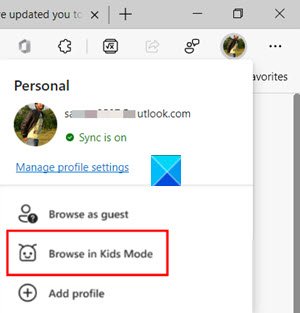
위 이미지와 같이 키즈 모드에서 찾아보기(Browse in Kids Mode) 옵션을 선택합니다 . 여기서 좋은 점은 브라우저에 로그인할 필요가 없다는 것입니다. 그러나 로그인하면 키즈 모드(Kids Mode) 설정이 기기 간에 동기화될 수 있습니다.
기능에 대해 알려주는 새 페이지가 나타납니다. 건너뛰어 계속 진행할 수 있습니다.
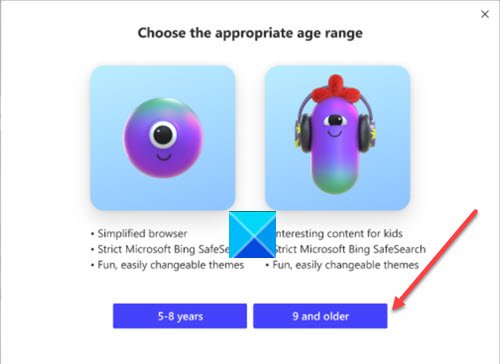
메시지가 표시되면 적절한 연령대를 선택하여 다음에서 키즈 모드(Kids Mode) 를 시작합니다 .
- 5-8세
- 9세 이상
이 모드에는 자녀 계정이나 프로필이 필요하지 않습니다. 키즈 모드(Kids Mode) 의 새 창이 전체 화면에서 열립니다.
여기에서 색상을 변경하거나 배경을 수정할 수 있습니다.
배경 및 색상(Choose background and colors) 선택 을 선택하고 테마를 선택한 다음 완료(Done) 버튼을 누르십시오. 키즈 모드(Kids Mode) 에서 테마를 변경하면 일반 탐색 창에는 적용되지 않습니다.
계속 진행하면 어린이가 허용 목록에 포함되지 않은 웹사이트를 방문할 때 차단 페이지가 실행되도록 어린이 모드(Kids Mode) 에서 웹사이트 권한을 부여 해야 합니다. 차단 페이지의 특정 웹사이트 링크만 브라우징 세션에서 사용할 수 있습니다.
참고 – 키즈 모드(Kids Mode) 탐색 창 밖에 있을 때만 허용 목록을 변경할 수 있습니다 . 이를 위해서는 설정 등으로 이동하여 설정 (Settings)을(Settings and more) 선택한 다음 왼쪽 탐색 메뉴에서 가족(Family ) 옵션 까지 아래로 스크롤해야 합니다.
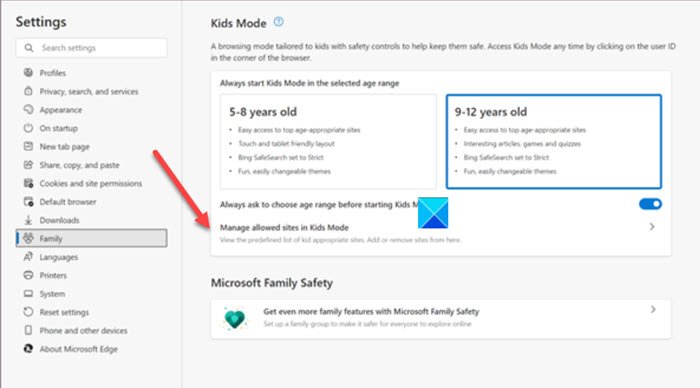
오른쪽(Right) 창 으로 전환 하고 키즈 모드(Manage allowed sites in the Kids Mode) 제목에서 허용된 사이트 관리로 이동합니다. 여기에서 어린이에게 적합한 사이트의 미리 정의된 목록을 볼 수 있습니다.
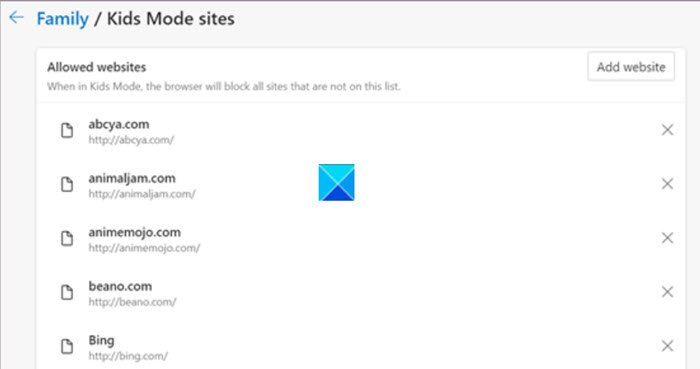
목록은 명명 규칙의 알파벳 순서를 따릅니다. 원하는 대로 사이트를 추가(Add) 하거나 제거합니다.
마지막으로 키즈 모드(Kids Mode) 를 종료할 때까지 Microsoft Edge 는 (Microsoft Edge)키즈 모드(Kids Mode) 에서 계속 실행됩니다 . 따라서 일반 모드에서 탐색하려면 키즈 모드(Kids Mode) 를 종료해야 합니다 .'
브라우저 상단의 키즈 모드(Kids Mode) 아이콘을 선택 합니다.
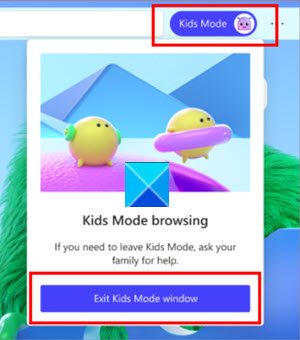
키즈 모드 종료 (Exit Kids Mode) 창(window) 을 선택합니다 .
메시지가 표시되면 장치 암호를 입력하십시오. 컴퓨터의 잠금을 해제하는 데 사용되는 것과 동일합니다.
완료되면 키즈 모드(Kids Mode) 를 안전하게 종료하고 일반 탐색을 재개할 수 있습니다. 작업 표시줄이나 브라우저 상단의 닫기(Close) 버튼을 통해 창을 닫으면 Microsoft Edge 에서(Bear) 장치 자격 증명을 요청합니다.
엣지 브라우저의 키즈 모드(Mode) 는 종료 시 브라우징 데이터를 자동으로 지우도록 프로그래밍되어 있습니다. 또한 키즈 모드가 비활성화되면 쿠키 및 기타 사이트 데이터와 같은 항목도 삭제됩니다.(Cookies and other site data)
관련(Related) : Microsoft Edge에서 웹 사이트를 차단하는 방법(How to block a website in Microsoft Edge) .
Related posts
Teach Kids Microsoft에서 다음 Tools and Programs을 사용하는 Code
Microsoft Edge toolbar에서 Extensions 메뉴 버튼을 제거하는 방법
Windows 10에서 Microsoft Edge homepage를 설정하거나 변경하는 방법
Home button Microsoft Edge browser에 추가하십시오
Microsoft Edge browser에서 Media Autoplay을 제한하는 방법
Microsoft Edge browser에서 Duplicate Favorites을 제거하는 방법
Microsoft Edge Mac 충돌, 작동하지 않거나 문제가 발생하지 않습니다
업데이트 정책이 구성되지만 무시됩니다 - Microsoft Edge
Registry를 사용하여 Microsoft Edge에서 Microsoft Edge에서 모든 User Profiles에 대한 동기화를 비활성화합니다
Microsoft Edge은 잘못된 Geographical Location를 감지합니다
Microsoft Edge browser에 Chrome Themes를 설치하는 방법
숨기기 Collections button에서 Microsoft Edge browser 표시하거나하는 방법
Chromebook에 Microsoft Edge browser를 설치하는 방법
Microsoft Edge에서 Video Autoplay을 비활성화하거나 중지하는 방법
Microsoft Edge에서 숨겨진 Internal Page URLs의 목록
Microsoft Edge에서 새로운 Surf Game를 재생하는 방법
Windows 10에서 Microsoft Edge browser을 다시 설치하거나 재설정하는 방법
Microsoft Edge 내장 administrator account을 사용하여 열 수 없습니다
Microsoft Edge 웹 사이트 푸시 알림을 끄는 방법
Microsoft Edge는 Windows 11/10에서 열리지 않습니다
